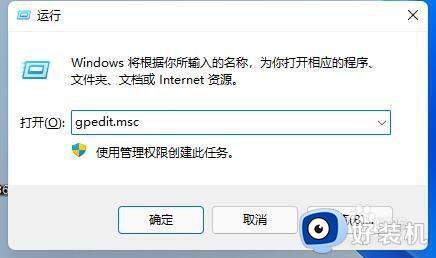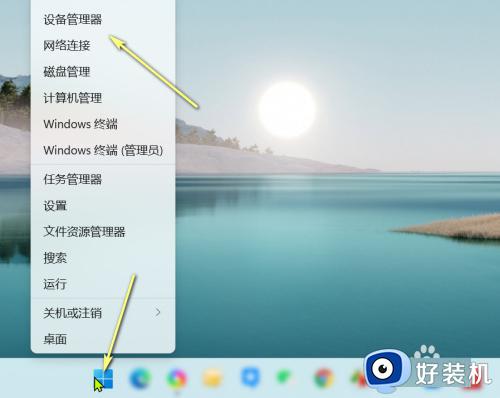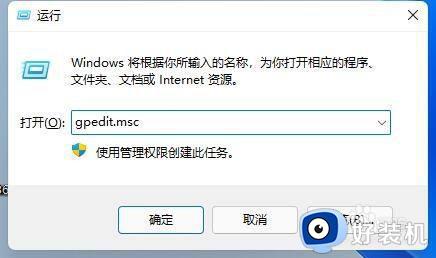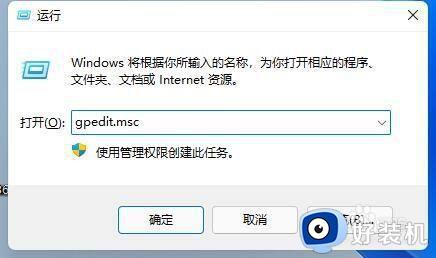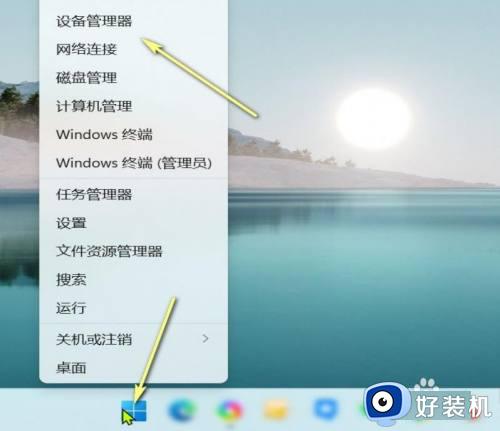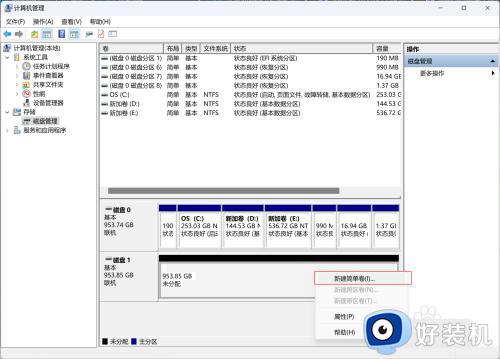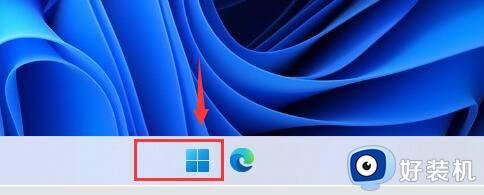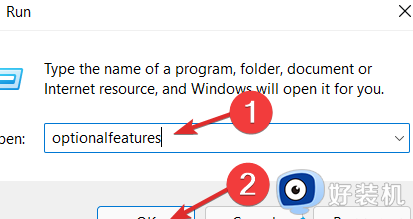win11如何处理图形设备无法初始化 win11无法初始化图形设备的解决方法
时间:2023-10-12 10:38:57作者:zheng
我们在win11电脑上打开一些应用程序的时候可能会发现电脑提示无法初始化图形设备,有些用户就在win11电脑上玩游戏时遇到了这个情况,想要解决却不知道win11无法初始化图形设备的解决方法,今天小编就给大家带来win11如何处理图形设备无法初始化,操作很简单,大家跟着我的方法来操作吧。
推荐下载:win11 iso下载
方法如下:
1、桌面右键单击开始按钮选择设备管理器,如下图所示
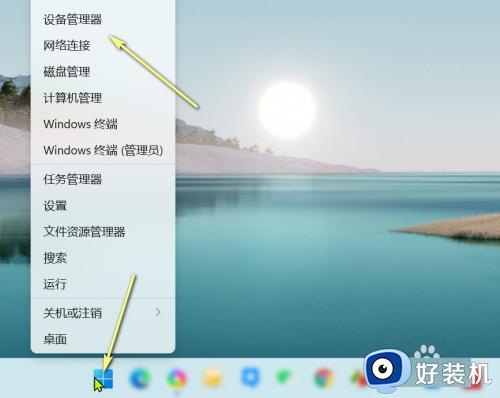
2、设备管理器展开显示适配器,右键单击显卡,选择更新驱动程序,如下图所示
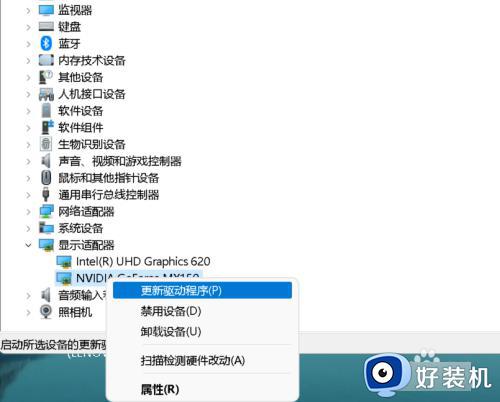
3、点击自动搜索驱动程序,如下图所示
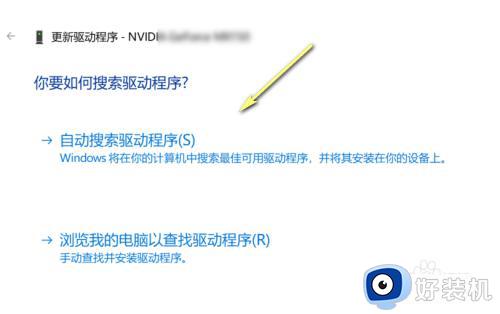
4、系统会自动搜索兼容性驱动然后安装,安装成功退回即可恢复正常,如下图所示
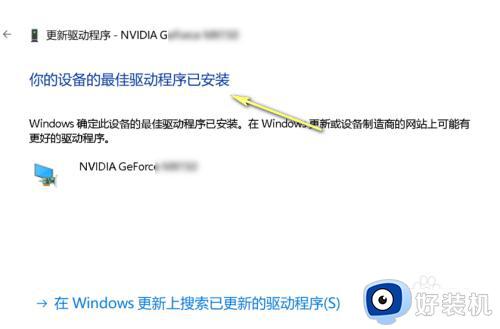
以上就是win11如何处理图形设备无法初始化的全部内容,如果有遇到这种情况,那么你就可以根据小编的操作来进行解决,非常的简单快速,一步到位。